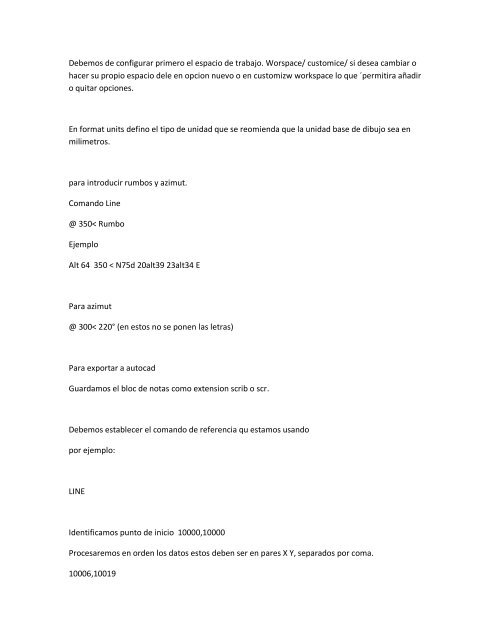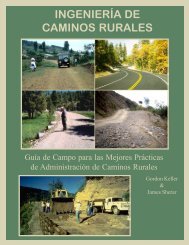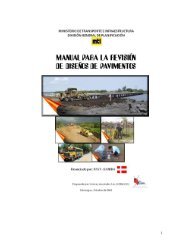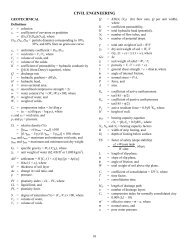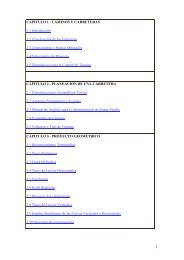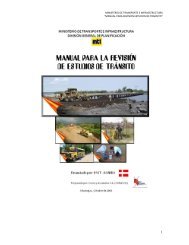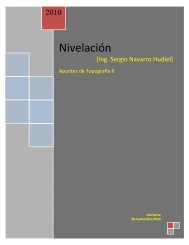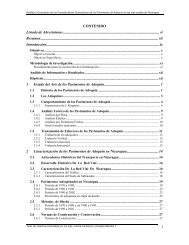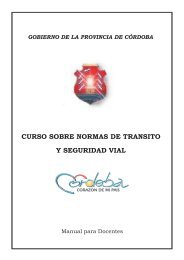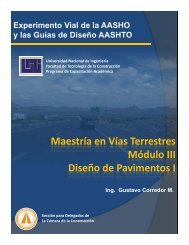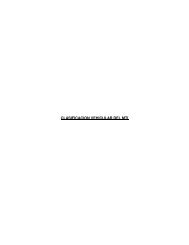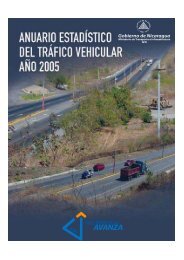Introducir rumbos, azimut y distancias
Introducir rumbos, azimut y distancias
Introducir rumbos, azimut y distancias
Create successful ePaper yourself
Turn your PDF publications into a flip-book with our unique Google optimized e-Paper software.
Debemos de configurar primero el espacio de trabajo. Worspace/ customice/ si desea cambiar o<br />
hacer su propio espacio dele en opcion nuevo o en customizw workspace lo que ´permitira añadir<br />
o quitar opciones.<br />
En format units defino el tipo de unidad que se reomienda que la unidad base de dibujo sea en<br />
milimetros.<br />
para introducir <strong>rumbos</strong> y <strong>azimut</strong>.<br />
Comando Line<br />
@ 350< Rumbo<br />
Ejemplo<br />
Alt 64 350 < N75d 20alt39 23alt34 E<br />
Para <strong>azimut</strong><br />
@ 300< 220° (en estos no se ponen las letras)<br />
Para exportar a autocad<br />
Guardamos el bloc de notas como extension scrib o scr.<br />
Debemos establecer el comando de referencia qu estamos usando<br />
por ejemplo:<br />
LINE<br />
Identificamos punto de inicio 10000,10000<br />
Procesaremos en orden los datos estos deben ser en pares X Y, separados por coma.<br />
10006,10019
500, 500<br />
700, 800<br />
Para cargarlo Tool/run script /seleccione archivo<br />
Para exportar desde excel debemos de tener el archivo como valores y en el orden X Y<br />
archivo guardara como tecto (Delimitado por tabulaciones)<br />
A la vez se guardará el archivo con extensión scr.<br />
Al estar en tabulaciones solo habrá espacios entre par de numeros.<br />
Una vez guardado el archivo se debera de editar introduciendo el comando line y luego separar<br />
por comas los valores.<br />
Desde excel podra concatenar(valor, ",", valor).<br />
En Loayut puedo ver solo es espacio modelo con MS (Model espace), esto permite que en Layout1<br />
no se mueve toda el papel.<br />
Para ver que escala alcanza, parto de comando zoom y probare la escala 1/1000 donde factor de<br />
escala es 1.<br />
para iniciar usa valor escala.<br />
Para ver esto uso escala e indico el factor de escala 1 XP, (Xp extra paper para que se ajueste a<br />
hoja)<br />
PS es comando papel, asi se desplazará toda la figura.<br />
Podemos saber la escala a la que estará disponible la impresión.}
Podemos configurar el tamaño de hoja para cada layput dando clik derecho y plot asi podremos<br />
predeterminar